Apakah Fake Microsoft Warning Alert Virus?
Fake Microsoft Warning Alert Virus mengacu pada scam dukungan teknologi yang mencoba untuk menipu pengguna berpikir bahwa komputer mereka terinfeksi virus. Ada banyak versi dari penipuan semacam itu, beberapa mungkin mengklaim bahwa komputer Anda memiliki virus, sementara yang lain mungkin mengatakan bahwa ada masalah dengan kunci produk Anda, atau sesuatu di antara baris. Pada dasarnya, mereka akan mengatakan apa-apa saja sehingga Anda akan memanggil nomor yang diberikan.
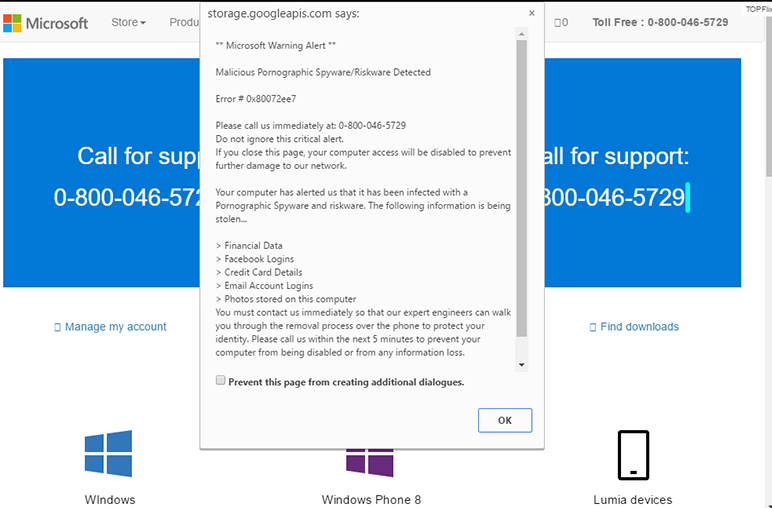
Alasan penipuan semacam itu disebut sebagai dukungan teknologi penipuan adalah karena orang-orang yang panggilan pengguna berpura-pura menjadi teknisi yang sah. Penipu biasanya memperkenalkan diri sebagai teknisi dari perusahaan seperti Microsoft atau Apple untuk mendapatkan kepercayaan pengguna lebih mudah. Mereka meminta akses ke remote komputer orang-orang yang jatuh untuk penipuan dan menghubungi nomor, dan setelah mereka telah mereka bisa mencuri file dan menginstal program-program yang dipertanyakan. Setelah mereka selesai bermain-main dengan komputer pengguna sementara berpura-pura untuk memperbaikinya, mereka menuntut ratusan dolar untuk layanan.
Cara kerja ini penipuan adalah mereka mengarahkan pengguna ke situs web tertentu yang tampak seperti Microsoft resmi satu, dan pop-up muncul mengklaim bahwa komputer yang terinfeksi dengan malware (atau ada beberapa masalah lain). Berbagai taktik yang digunakan untuk membuat peringatan yang tampaknya lebih sah, seperti pembekuan layar atau mengancam dengan penghapusan file. Pengguna yang tidak mengenal lebih baik akan panik dan menyambungkan nomor. Profesional scammers akan kemudian mencoba untuk mendapatkan uang dari para pengguna sebanyak mungkin.
Umumnya, pop-up dan pengalihan ini muncul ketika pengguna di situs dipertanyakan, terutama pada gratis streaming, pornografi, dan situs perjudian. Namun, setelah tab menampilkan lansiran ditutup, itu harus muncul. Kecuali pengguna yang mengunjungi situs yang sama lagi. Namun, jika tanda tersebut muncul tampaknya secara acak, adware bisa menjadi penyebab. Jika itu, itu akan perlu untuk menjadi menyingkirkan untuk menghilangkan pop-up Fake Microsoft Warning Alert Virus.
Apa yang menyebabkan lansiran?
Jika Anda berurusan dengan adware, lansiran akan muncul terus-menerus, tampaknya keluar dari biru. Bahkan ketika Anda berada di situs web biasa. Adware tidak paling serius infeksi, dan pengguna sering mengambilnya ketika menginstal freeware. Program-program bebas yang populer yang sering datang bersama-sama dengan menawarkan tambahan, yang diizinkan untuk menginstal bersama dengan program-program tanpa Anda bahkan menyadari. Jika Anda ingin mencegah instalasi ini yang tidak diinginkan, Anda akan perlu untuk memperhatikan bagaimana Anda menginstal program. Hal yang paling penting adalah memilih pengaturan lanjutan (Custom) ketika diberi pilihan. Pengaturan tersebut akan memungkinkan Anda untuk melihat apa yang telah ditambahkan. Jika ada sesuatu, Anda akan dapat Hapus segalanya. Kami merekomendasikan bahwa Anda hapus centang semua ditambahkan menawarkan karena mereka tidak akan ada gunanya bagi Anda.
Satu dari lima pengguna panggilan dukungan teknologi scammers
Scam pop-up yang muncul umumnya mencoba untuk menakut-nakuti pengguna dengan mengklaim bahwa ada masalah yang serius, yang dapat mengakibatkan penghapusan file atau informasi pribadi dicuri. Tapi, menurut pop-up, jika pengguna adalah untuk memanggil nomor yang diberikan untuk dukungan teknis, semua masalah dapat diselesaikan, file tidak dapat dihapus dan informasi tidak dapat dicuri. Untuk kebanyakan pengguna komputer, ini akan menjadi tanda yang sangat jelas palsu. Namun, tentu saja ada orang yang menelepon. Dan menurut Microsoft, satu dari lima pengguna jatuh untuk penipuan dan disebut nomor
Ketika pengguna jatuh untuk penipuan ini dan nomor, ia akan terhubung ke scammers berpura-pura menjadi resmi Microsoft dukungan teknis. Scammers akan meminta remote akses ke komputer, sehingga mereka bisa mencuri penting-mencari file dan menginstal program-program yang dipertanyakan ketika berpura-pura untuk memperbaiki komputer. Pada akhir sesi “memperbaiki”, pengguna akan diminta untuk membayar banyak uang. Menurut data dari Microsoft, 6% dari pengguna yang menemukan penipuan semacam itu berakhir membayar jumlah yang diminta.
Bukan rahasia bahwa dukungan teknologi penipuan terutama berasal dari India, yang dikenal sebagai pusat industri pusat panggilan. Ada banyak berbeda call center yang beroperasi dengan menipu orang-orang yang mudah tertipu, dan seperti laporan New York Times, Microsoft bekerja sama dengan badan-badan penegak hukum India untuk melacak panggilan ini pusat dan menghentikan kegiatan penipuan.
Untuk menghindari jatuh untuk penipuan seperti itu, sangat penting untuk diingat bahwa perusahaan seperti Microsoft atau Apple tidak akan membuat tidak diinginkan kontak dengan pengguna. Mereka juga tidak memblokir komputer atau pribadi memberitahukan pengguna tentang infeksi pada komputer mereka. Oleh karena itu, peringatan apapun yang mengklaim Microsoft telah memblokir komputer Anda tidak benar. Selain itu, Anda dapat mengabaikan peringatan apapun dengan nomer telepon sebagai penipuan.
Jika Anda sekarang menyadari bahwa Anda telah jatuh untuk penipuan dan memberikan scammers akses remote ke perangkat Anda, sebaiknya Anda memeriksa komputer Anda untuk program-program yang tidak biasa atau malware. Jika mereka menginstal sesuatu, pastikan Anda menghapusnya. Jika Anda telah memberikan mereka informasi perbankan atau telah membayar uang kepada mereka, disarankan untuk menghubungi bank untuk menginformasikan mereka tentang situasi.
penghapusan Fake Microsoft Warning Alert Virus
Jika Anda berurusan dengan adware, Anda akan perlu untuk menyingkirkan itu untuk menghapus peringatan Fake Microsoft Warning Alert Virus dari layar Anda. Seharusnya tidak menjadi proses yang sulit, Apakah Anda melakukannya secara manual atau otomatis. Jika Anda memiliki sedikit pengalaman dengan komputer, Anda mungkin harus menggunakan perangkat lunak anti-spyware untuk menghapus Fake Microsoft Warning Alert Virus. Jika Anda ingin tetap untuk penghapusan manual, Anda dipersilakan untuk menggunakan di bawah ini diberikan petunjuk untuk membantu Anda.
Offers
Men-download pemindahan alatto scan for Fake Microsoft Warning Alert VirusUse our recommended removal tool to scan for Fake Microsoft Warning Alert Virus. Trial version of provides detection of computer threats like Fake Microsoft Warning Alert Virus and assists in its removal for FREE. You can delete detected registry entries, files and processes yourself or purchase a full version.
More information about SpyWarrior and Uninstall Instructions. Please review SpyWarrior EULA and Privacy Policy. SpyWarrior scanner is free. If it detects a malware, purchase its full version to remove it.

WiperSoft Review rincian WiperSoft adalah alat keamanan yang menyediakan keamanan yang real-time dari potensi ancaman. Saat ini, banyak pengguna cenderung untuk perangkat lunak bebas download dari In ...
Men-download|lebih


Itu MacKeeper virus?MacKeeper tidak virus, tidak adalah sebuah penipuan. Meskipun ada berbagai pendapat tentang program di Internet, banyak orang yang begitu terkenal membenci program belum pernah dig ...
Men-download|lebih


Sementara pencipta MalwareBytes anti-malware telah tidak dalam bisnis ini untuk waktu yang lama, mereka membuat untuk itu dengan pendekatan mereka antusias. Statistik dari situs-situs seperti seperti ...
Men-download|lebih
Quick Menu
langkah 1. Uninstall Fake Microsoft Warning Alert Virus dan program terkait.
Membuang Fake Microsoft Warning Alert Virus dari Windows 8
Klik kanan di sudut kiri bawah layar. Setelah cepat mengakses Menu muncul, pilih Control Panel memilih program dan fitur, dan pilih meng-Uninstall software.


Membuang Fake Microsoft Warning Alert Virus dari Windows 7
Klik Start → Control Panel → Programs and Features → Uninstall a program.


Menghapus Fake Microsoft Warning Alert Virus dari Windows XP
Klik Start → Settings → Control Panel. Cari dan klik → Add or Remove Programs.


Membuang Fake Microsoft Warning Alert Virus dari Mac OS X
Klik tombol Go di bagian atas kiri layar dan pilih aplikasi. Pilih folder aplikasi dan mencari Fake Microsoft Warning Alert Virus atau perangkat lunak lainnya yang mencurigakan. Sekarang klik kanan pada setiap entri tersebut dan pilih Move to Trash, kemudian kanan klik ikon tempat sampah dan pilih Kosongkan sampah.


langkah 2. Menghapus Fake Microsoft Warning Alert Virus dari browser Anda
Mengakhiri ekstensi yang tidak diinginkan dari Internet Explorer
- Sentuh ikon perkakas dan pergi ke Kelola Add-on.


- Pilih Toolbar dan ekstensi dan menghilangkan semua entri yang mencurigakan (selain Microsoft, Yahoo, Google, Oracle atau Adobe)


- Meninggalkan jendela.
Ubah homepage Internet Explorer jika diganti oleh virus:
- Sentuh ikon roda gigi (menu) di sudut kanan atas dari browser Anda, lalu klik Opsi Internet.


- Secara umum Tab menghapus berbahaya URL dan masukkan nama domain yang lebih baik. Tekan Terapkan untuk menyimpan perubahan.


Mengatur ulang peramban
- Klik ikon gigi dan pindah ke Internet Options.


- Buka tab lanjutan dan tekan Reset.


- Pilih Hapus setelan pribadi dan pilih Reset satu lebih banyak waktu.


- Tekan tutup dan meninggalkan peramban.


- Jika Anda dapat membuat ulang peramban, mempekerjakan terkemuka anti-malware dan memindai komputer Anda seluruh dengan itu.
Menghapus Fake Microsoft Warning Alert Virus dari Google Chrome
- Mengakses menu (pojok kanan jendela) dan memilih pengaturan.


- Pilih ekstensi.


- Menghilangkan ekstensi mencurigakan dari daftar dengan mengklik tong sampah di samping mereka.


- Jika Anda tidak yakin mana ekstensi untuk menghapus, Anda dapat menonaktifkan mereka sementara.


Ulang Google Chrome homepage dan default mesin pencari apakah itu pembajak oleh virus
- Tekan pada ikon menu dan klik Pengaturan.


- Mencari "Buka halaman tertentu" atau "Mengatur halaman" di bawah "di start up" opsi dan klik pada halaman Set.


- Di jendela lain menghapus situs pencarian berbahaya dan masukkan yang ingin Anda gunakan sebagai beranda Anda.


- Di bawah bagian Cari Pilih Kelola mesin pencari. Ketika di Search Engine, menghapus situs berbahaya Cari. Anda harus meninggalkan hanya Google atau nama pilihan pencarian Anda.




Mengatur ulang peramban
- Jika browser masih tidak bekerja dengan cara yang Anda suka, Anda dapat menyetel ulang setelan.
- Buka menu dan arahkan ke pengaturan.


- Tekan tombol Reset pada akhir halaman.


- Tekan tombol Reset satu kali lagi di kotak konfirmasi.


- Jika Anda tidak dapat membuat ulang pengaturan, pembelian sah anti-malware dan scan PC Anda.
Membuang Fake Microsoft Warning Alert Virus dari Mozilla Firefox
- Di sudut kanan atas layar, tekan menu dan pilih Pengaya (atau tekan Ctrl + Shift + A secara bersamaan).


- Pindah ke daftar ekstensi, dan Pengaya dan menghapus semua entri yang mencurigakan dan tidak diketahui.


Ubah homepage Mozilla Firefox jika diganti oleh virus:
- Tekan pada menu (pojok kanan atas), Pilih Options.


- Pada tab Umum menghapus berbahaya URL dan memasukkan lebih baik website atau klik Kembalikan ke default.


- Tekan OK untuk menyimpan perubahan.
Mengatur ulang peramban
- Buka menu dan tekan tombol bantuan.


- Pilih informasi pemecahan masalah.


- Tekan Refresh Firefox.


- Pada kotak konfirmasi, klik Refresh Firefox sekali lagi.


- Jika Anda dapat membuat ulang Mozilla Firefox, memindai komputer Anda seluruh dengan anti-malware dapat dipercaya.
Menghapus Fake Microsoft Warning Alert Virus dari Safari (Mac OS X)
- Mengakses menu.
- Pilih Preferensi.


- Pergi ke Tab ekstensi.


- Tekan tombol Uninstall di samping Fake Microsoft Warning Alert Virus tidak diinginkan dan menyingkirkan semua tidak diketahui entri lain juga. Jika Anda tidak yakin apakah ekstensi tersebut dapat dipercaya atau tidak, cukup centang kotak Aktifkan untuk menonaktifkannya sementara.
- Restart Safari.
Mengatur ulang peramban
- Sentuh ikon menu dan pilih Reset Safari.


- Pilih opsi yang Anda inginkan untuk reset (sering mereka semua adalah dicentang) dan tekan Reset.


- Jika Anda tidak dapat mereset browser, memindai seluruh PC dengan sebuah otentik malware removal software.
Site Disclaimer
2-remove-virus.com is not sponsored, owned, affiliated, or linked to malware developers or distributors that are referenced in this article. The article does not promote or endorse any type of malware. We aim at providing useful information that will help computer users to detect and eliminate the unwanted malicious programs from their computers. This can be done manually by following the instructions presented in the article or automatically by implementing the suggested anti-malware tools.
The article is only meant to be used for educational purposes. If you follow the instructions given in the article, you agree to be contracted by the disclaimer. We do not guarantee that the artcile will present you with a solution that removes the malign threats completely. Malware changes constantly, which is why, in some cases, it may be difficult to clean the computer fully by using only the manual removal instructions.
